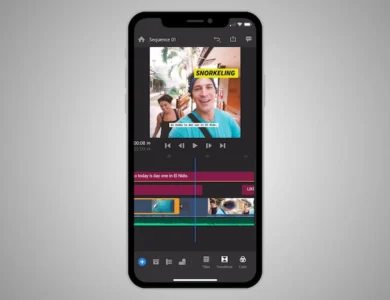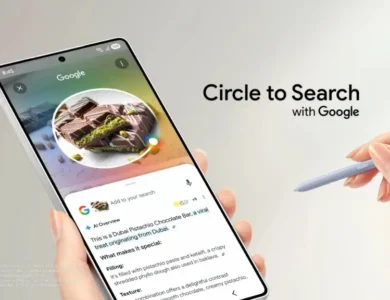تحميل جوجل كاميرا لهاتف POCO X4 Pro 5G مع شرح التثبيت وأفضل الإعدادات

تم إطلاق هاتف POCO X4 Pro 5G عالميًا في مؤتمر MWC 2022. يحتوي الهاتف على إعداد كاميرا ثلاثية يضم كاميرا أساسية بدقة 108 ميجابكسل. يعمل بواسطة رقاقة معالج كوالكوم سناب دراجون 695 وبطارية 5000 مللي أمبير. يعتبر المعالج هنا ليس بقوة الجيل السابق POCO X3 Pro الذي يعمل بسناب دراجون 860، ومع ذلك فإن الهاتف الجديد يحتوي على العديد من التحسينات التي تجعله أفضل من الإصدار السابق باستثناء الأداء. في هذا المقال سنشارك معكم طريقة تحميل وتثبيت أحدث إصدار من جوجل كاميرا لهاتف POCO X4 Pro 5G. يعد Google Camera التطبيق الافتراضي الذي يأتي مع أجهزة Google Pixel. يقدم تطبيق GCam أحدث تقنيات +HDR التي تعمل على تحسين جودة الصورة، خاصة على هواتف الفئة الاقتصادية والمتوسطة. من خلال هذا المقال يمكنك تحميل جوجل كاميرا لهاتف POCO X4 Pro 5G.
تطبيق Google Camera لهاتف POCO X4 Pro 5G
إذا كنت ترغب في تثبيت جوجل كاميرا على هاتف بوكو X4 Pro 5G، فهذا المقال مناسب لك. بفضل بعض المطورين المبدعين مثل Urnyx05 و BSG و Arnova8G2 الذين يحاولون جاهدين إنشاء ملفات APK من جوجل كاميرا لمعظم الأجهزة الموجودة. ولحسن الحظ، يتوفر الآن إصدار من Google Camera متوافق مع هاتف POCO X4 Pro 5G.
بالحديث عن الميزات، يدعم التطبيق مجموعة من الميزات المفيدة مثل وضع التصوير الفلكي و Night Sight، ووضع التصوير بطيء الحركة، و HDR المحسّن، و Lens Blur، و PhotoSphere، وملصقات Playground، ودعم الصور الخام RAW، بالإضافة إلى Google Lens ووضع الجمال والمزيد. نتوجه إذن إلى شرح كيفية تحميل وتثبيت جوجل كاميرا على بوكو إكس 4 5G.
تحميل تطبيق جوجل كاميرا لهاتف POCO X4 Pro 5G
يمكن لمستخدمي POCO X4 Pro 5G بسهولة تنزيل تطبيق جوجل كاميرا، وذلك بفضل توفر دعم Camera2 API خارج الصندوق. بعد البحث والتنقيب، وجدنا أكثر من إصدار يعمل مع هاتف POCO X4 Pro 5G الجديد. يمكنك تنزيل إصدار GCAM 8.4 بواسطة المطور shamim و BSG من خلال الروابط أدناه. وفي حالة وجود إصدارات أخرى تعمل مع الهاتف، سيتم تحديث المقال.
- جوجل كاميرا 8.4: GCAM_8.4.400.42.XX_SHAMIM_V21.apk
- جوجل كاميرا 8.4: MGC_8.4.400_A10_V3_MGC.apk
- جوجل كاميرا 8.2 (النسخة المجربة في مراجعة الهاتف): يمكنك تحميليها وتثبيتها مباشرةً من هنا.
إذا كنت ستقوم بتنزيل النسخة الأولى، سيتم توجيهك إلى صفحة التنزيل. سترى أمامك ثلاثة نسخ جوجل كاميرا، قم بتنزيل أول نسخة كما هو موضح في الصورة أدناه.
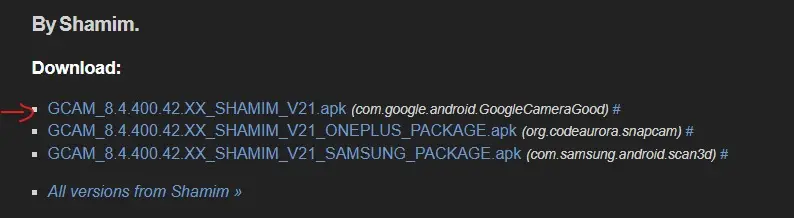
شرح تثبيت تطبيق كاميرا Google على هاتف POCO X4 Pro 5G
ملاحظة: قبل تثبيت الإصدار الجديد، تأكد من حذف الإصدار الأقدم.
عملية تثبيت ملف GCam APK بسيطة مثل تثبيت أي ملف APK آخر. لا يتعين عليك عمل روت لهاتفك لأنه يأتي مع دعم Camera2 API خارج الصندوق، لذلك فإن جوجل كاميرا سيعمل مع جميع ميزاته.
- حمل ملف APK لتطبيق GCam من الرابط الموجود أعلاه.
- توجه إلى مدير الملفات واضغط على الملف الذي قمت بتنزيله حتى تقوم بتثبيت التطبيق.

- ستحتاج إلى تفعيل خيار تثبيت التطبيقات من مصادر غير معروفة على هاتفك، من خلال الانتقال للإعدادات ثم الأمان والخصوصية.
- بعد الانتهاء من ذلك، قم بالانتقال إلى واجهة التثبيت مرة أخرى واضغط على تثبيت.

- الآن تم تثبيت تطبيق جوجل كاميرا على هاتفك.
- قم بتشغيل التطبيق وامنحه جميع الآذونات المطلوبة حتى يعمل بشكل صحيح.
الإعدادات الموصى بها
قبل المضي قدمًا، تأكد من تطبيق بعض الإعدادات الإضافية للحصول على نتائج أفضل (هذه الإعدادات خاصة بإصدار GCAM_8.4.400.42.XX_SHAMIM_V21).
- قم بتحميل ملف التكوين من هنا على هاتفك.
- توجه إلى مدير الملفات، وقم بإنشاء مجلد جديد بأسم GCAM.
- افتح مجلد GCam الذي أنشأته ثم قم بإنشاء مجلد آخر بأسم CONFIGS8.4.
- الآن قم بلصق ملف التكوين الذي قمت بتحميله داخل مجلد CONFIGS8.4.
- بعد الإنتهاء من ذلك، قم بتشغيل تطبيق جوجل كاميرا، وانقر مرتين متتاليتين على المنطقة السوداء الفارغة بجانب زر الغالق.

- ستظهر لك نافذة منبثقة، اضغط على كلمة restore وقم باختيار ملف التكوين الذي الصقته في مجلد CONFIGS8.4.
- قم بعمل الخطوة الأخيرة مرتين لأن ملف التكوين قد لا يتم تحميله من المرة الأولى.
إذا كنت تواجه مشكلة الصورة الخضراء، يجب عليك تمكين AWB من خلال التوجه إلى إعدادات جوجل كاميرا ثم الإعدادات الإضافية (additionnal settings)، ثم اضغط على auto white balance وقم بتمكينها.
هذا كل ما يتعلق بتحميل وتثبيت تطبيق جوجل كاميرا على هاتف POCO X4 Pro 5G. في غضون ذلك، إذا كان لديك الهاتف وقمت بتجربة تطبيق جوجل كاميرا، اذكر لنا تجربتك من خلال صندوق التعليقات أدناه.
قد يهمك أيضًا
- تحميل Google Camera 8.3 لهواتف الأندرويد مع شرح التثبيت [نسخة منزوعة من هاتف جوجل Pixel 6]
- تحميل جوجل كاميرا لهاتف Redmi Note 10 و Redmi Note 10 Pro مع شرح التثبيت وأفضل الإعدادات
- الإصدار 4.0 من تحديث POCO Launcher الجديد يجلب الكثير من الميزات [رابط التحميل بالداخل]
- تحميل جوجل كاميرا لهاتف Xiaomi 11T و 11T Pro مع شرح التثبيت وأفضل الإعدادات